- Startseite
- Workspace
- Administration
- Verbinden externer Dienste
- ONLYOFFICE mit DocuSign integrieren
ONLYOFFICE mit DocuSign integrieren
Verbinden Sie den DocuSign-Dienst, um Dateien aus dem Modul Dokumente zur elektronischen Signatur über den DocuSign-Dienst an Ihre Portalmitarbeiter senden zu können. Verwenden Sie Autorisierungsschlüssel, um Ihr Portal mit DocuSign zu verbinden.
Grundlegende Anweisungen
Wenn Sie sich für die Verbindung mit DocuSign entscheiden, führen Sie diese einfachen Schritte aus:
- Gehen Sie zunächst zum Abschnitt Einstellungen. Klicken Sie dazu auf das Symbol
 in der rechten oberen Ecke.
in der rechten oberen Ecke. - Wechseln Sie zur Registerkarte Integration.
Öffnen Sie die Seite Drittanbieterdienste.
In diesem Abschnitt sehen Sie alle Drittanbieterdienste, mit denen Sie Ihr Portal verbinden können. Der wichtigste Schritt beim Verbindungsaufbau ist die Suche nach Anwendungsschlüsseln. Wenn Sie einen Drittanbieterdienst mit Ihrem Portal verbinden möchten, ermitteln Sie zunächst die Anwendungs-ID (z. B. App-Schlüssel, Client-ID, API-Schlüssel usw.) und den Schlüssel (App-Geheimnis, Client-Geheimnis, API-Geheimnis usw.). Die Art und Weise, wie Sie die Verbindungsschlüssel erhalten, ist von Dienst zu Dienst unterschiedlich. Wählen Sie daher den gewünschten Dienst aus und folgen Sie den Anweisungen.
Ihr DocuSign-Konto mit ONLYOFFICE verbinden 
- Gehen Sie zur Admin-Konsole der DocuSign-Sandbox.
- Melden Sie sich bei Ihrem Sandbox-Konto an.
- Suchen Sie im Menü auf der linken Seite nach dem Abschnitt Integrationen und öffnen Sie die Seite Apps und Schlüssel.
- Klicken Sie auf die Schaltfläche App und Integrationsschlüssel hinzufügen.
- Geben Sie Ihren Anwendungsnamen ein und klicken Sie auf die Schaltfläche App erstellen.
- Die Seite mit den App-Einstellungen wird geöffnet.
- Kopieren oder notieren Sie im Abschnitt Allgemeine Informationen -> Integrationsschlüssel Ihren
Integration key. - Klicken Sie im Abschnitt Authentifizierung -> Geheimschlüssel auf die Schaltfläche Geheimschlüssel hinzufügen und kopieren oder notieren Sie den
Geheimschlüssel, der oben angezeigt wird. - Klicken Sie im Abschnitt Zusätzliche Einstellungen -> Umleitungs-URIs auf die Schaltfläche URI hinzufügen und fügen Sie im angezeigten Feld „https://service.onlyoffice.com/oauth2.aspx“ hinzu.
- Klicken Sie auf die Schaltfläche Speichern.
-
Verwenden Sie den Wert „account-d.docusign.com“ als
Authentication endpoint.Wenn Ihre Anwendung aus der Sandbox in ein Live-Produktionskonto verschoben wurde, verwenden Sie den Wert „account.docusign.com“ als
Authentication endpoint.Einzelheiten zum Verschieben Ihres Sandbox-Integrator-Schlüssels auf ein Live-Produktionskonto finden Sie in der offiziellen DocuSign-Dokumentation.
Hilfreiche Hinweise
Wie synchronisiere ich den DocuSign-Dienst mit dem Dokumentenmodul?
Sie können den DocuSign-Dienst problemlos synchronisieren, um sicherzustellen, dass Sie Dateien aus dem Modul „Dokumente“ zur elektronischen Signatur an Ihre Portalbenutzer senden können.
- Betreten Sie Ihr Portal.
- Klicken Sie auf der Startseite auf den Link Dokumente.
-
Klicken Sie im geöffneten Modul „Dokumente“ unter der Überschrift „Verbinden“ in der linken Seitenleiste auf Verbinden.
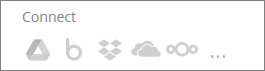
Oder gehen Sie zum Abschnitt „Einstellungen“ in der linken Seitenleiste, wählen Sie die Option „Verbundene Clouds“ und klicken Sie auf die Schaltfläche Cloud verbinden.
- Melden Sie sich in einem neuen Fenster bei Ihrem DocuSign-Konto an. Geben Sie dazu Ihre E-Mail-Adresse ein und klicken Sie auf die Schaltfläche Weiter. Geben Sie anschließend Ihr Passwort ein und klicken Sie auf die Schaltfläche Anmelden.
- Klicken Sie auf die Schaltfläche Akzeptieren, um ONLYOFFICE Zugriff auf Ihr DocuSign-Konto zu gewähren.
Wie kann ich Dokumente zur Unterzeichnung direkt aus dem Dokumentenmodul mithilfe des DocuSign-Dienstes senden?
Wenn Sie alle oben beschriebenen Schritte ausgeführt haben, gehen Sie zum Modul „Dokumente“ und verbinden Sie Ihr DocuSign-Konto wie oben beschrieben.
Je nachdem, welche Umgebung Sie verwenden (DocuSign Sandbox oder Produktionskonto), sollten auch andere Portalbenutzer, die ihre Dokumente zur Signatur senden möchten, entsprechende Konten verwenden:
https://account-d.docusign.com- wenn Sie eine Sandbox verwenden.https://account.docusign.com- wenn Sie ein Produktionskonto verwenden.
Weitere Anweisungen zum Senden von Dokumenten zur Unterschrift finden Sie in diesem Artikel.